Debian MediaWiki: Unterschied zwischen den Versionen
Erich (Diskussion | Beiträge) Keine Bearbeitungszusammenfassung |
Erich (Diskussion | Beiträge) Keine Bearbeitungszusammenfassung |
||
| Zeile 135: | Zeile 135: | ||
AllowOverride None | AllowOverride None | ||
</Directory> | </Directory> | ||
SSLCertificateKeyFile /etc/ssl/CA/wildcard-key.pem | SSLCertificateKeyFile /etc/ssl/CA/key/wildcard-key.pem | ||
SSLCertificateFile /etc/ssl/CA/wildard-cert.pem | SSLCertificateFile /etc/ssl/CA/certs/wildard-cert.pem | ||
SSLEngine on | SSLEngine on | ||
</VirtualHost> | </VirtualHost> | ||
Version vom 8. Oktober 2010, 07:18 Uhr
Installation von Mediawiki
Mediawiki ist das Wikisystem hinter www.Wikipedia.de.
Voraussetzung:
Installation
apt-get update apt-get install mediawiki imagemagick
Das Mediawiki-System wird im Ordner unter /var/lib/mediawiki abgelegt. Damit es im Webserver erreichbar ist, muß noch folgendes Alias aktiviert werden:
vi /etc/apache2/conf.d/mediawiki.conf
Die Zeile
#Alias /mediawiki /var/lib/mediawiki
auskommentieren:
Alias /mediawiki /var/lib/mediawiki
Damit wird das Wiki später unter http://IP_des_Server/mediawiki erreichbar sein. Falls das Wiki unter einer anderen URL (z.B. http://IP_des_Server/wiki) erreichbar sein soll den Alias Eintrag anpassen:
Alias /wiki /var/lib/mediawiki
Inbetriebnahme und Konfiguration
Webserver neu starten:
/etc/init.d/apache2 restart
Webbrowser starten. Adresse http://IP_des_Server/wiki/config eingeben
Folgender Konfigurationsbildschirm erscheint:
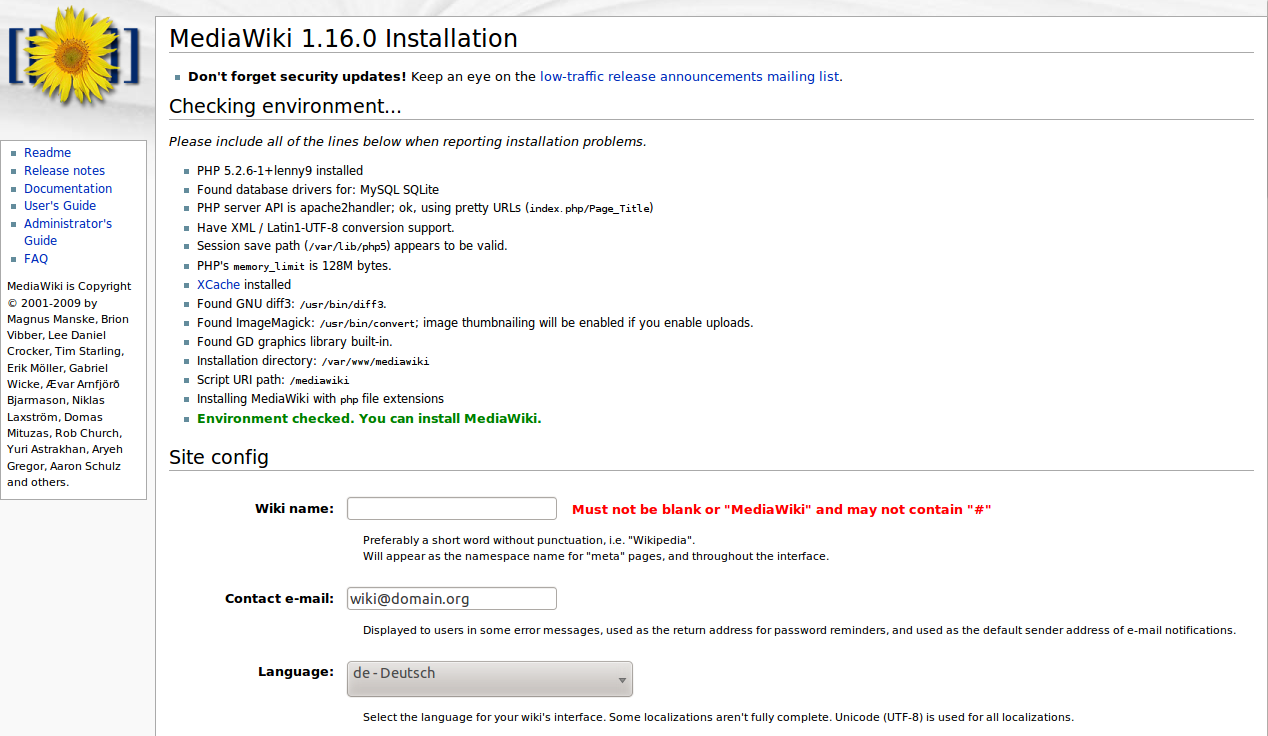
Folgende Einstellungen vornehmen:
Site Name: beliebig - z.B. Wiki Contact email (Wiki Kontakt): gültige emailadresse z.B. wiki@domain.org (evtl. alias in Postfix einrichten) Language: Sprache auswählen - z.B. de - Deutsch Copyright/licence: Lizenz je nach perönlichem Geschmack einstellen SysOp Account: Name und Paßwort des Wiki-Admins eingenen (z.B. WikiSysOP) Object Caching: No Cacheing Sämtliche Email-Optionen: Enabled MySQL-Server: localhost Database Name: wikidb DB Username: wikiuser DB Password: beliebiges Passwort Databse Table Prefix: leer lassen Use Superuser Account: ja (abgehakt) Superuser: root Superuser Password: root_pwd (siehe SQL-Server)
Button Install am Ende der Webseite anwählen. Nach erfolgreicher Installation (kann einige Minuten dauern), erscheint eine Seite, auf der keinerlei Fehler angezeigt werden sollten.
Folgenden Befehl eingeben:
mv /var/lib/mediawiki/config/LocalSettings.php /var/lib/mediawiki/
Funktionstest
Im Webbrowser die Hauptseite des neu installierten WIKI-Systems aufrufen: http://IP_des_Server/wiki
Wenn die Hauptseite erscheint, dann ist die Installation und Konfiguration abgeschlossen. Anleitungen und Tips&Tricks zum Erstellen von Wiki-Seiten gibt es zahlreiche Anleitungen im Internet.
Feintuning
Einstellungen werden in der zentralen Konfigurationsdatei /opt/share/www/mediawiki/LocalSettings.php vorgenommen.
vi /var/lib/mediawiki/LocalSettings.php
Um Bilder oder sonstige Dateien im Wiki verwenden zu können, muss der Upload freigeschaltet werden:
$wgEnableUploads = true;
$wgCheckFileExtensions = true;
$wgStrictFileExtensions= true;
$wgFileExtensions = array('png', 'gif', 'jpg', 'svg', 'jpeg', 'doc', 'xls', 'mpp', 'pdf');
Standardmäßig ist jeder schreibberechtigt - auch ohne vorherige Anmeldung/Login. Um nur eingeloggten Usern Schreibrechte zu erteilen, folgendes am Ende von LocalSettings.php einfügen:
#Prevent non logged-in users from editing $wgGroupPermissions['*']['edit'] = false;
In der linken oberen Ecke des Wiki's kann ein beliebiges Logo angezeigt werden. Das Logo muss auf dem Server in Form von jpg- bzw. png- Bildern hinterlegt werden. Desweiteren kann ein benutzerdefiniertes FavIcon im Browser angezeigt werden. Dieses wird im Browser in der Adressleiste und in den Favoriten angezeigt. Zunächst das Logo z.B. logo.png und favicon.ico mittels WinSCP auf den Server ins Verzeichnis /var/lib/mediawiki/images/ transferieren und die Eigentümerrechte setzen
chown www-data:www-data /var/lib/mediawiki/images/logo.png chown www-data:www-data /var/lib/mediawiki/images/favicon.ico
Logo und Favicon einbinden:
vi /var/lib/mediawiki/LocalSettings.php
Das Logo wird mit der Variable $wgLogo bestimmt:
$wgLogo = "/wiki/images/logo.png";
Das Favicon wird mit der Variable $wgFavicon bestimmt:
$wgFavicon = "/wiki/images/favicon.ico";
Virtualhost
Mittels Apache2 Virtualhosts ist es möglich, das Wiki via wiki.domain.org aufzurufen. Dabei wird je ein Virtualhost für http und https erstellt. Durch eine Rewrite-Regel wird automatisch auf https:// gewechselt, wenn der Login Bildschirm angewählt wird und vorher eine HTTP-Verbindung bestand. Für das SSL-Zertifikat empfiehlt sich ein Wildcard Zertifikat zu verwenden.
vi /etc/apache2/sites-enabled/wiki_http.conf
Folgende Zeilen einfügen. Dabei domain.org mit der gewünschten Domain ersetzen
<VirtualHost *:80>
DocumentRoot /var/lib/mediawiki
ServerName wiki.schiele.homelinux.orgFollowSymLinks
<Directory /var/lib/mediawiki/>
Options +<VirtualHost *:80>
AllowOverride All
order allow,deny
allow from all
</Directory>
# some directories must be protected
<Directory /var/lib/mediawiki/config>
Options -FollowSymLinks
AllowOverride None
</Directory>
<Directory /var/lib/mediawiki/upload>
Options -FollowSymLinks
AllowOverride None
</Directory>
</VirtualHost>
vi /etc/apache2/sites-enabled/wiki_https.conf
Folgende Zeilen einfügen. Dabei wiki.domain.org mit der gewünschten Domain ersetzen
<VirtualHost *:443>
DocumentRoot /var/lib/mediawiki
ServerName wiki.domain.org
<Directory /var/lib/mediawiki/>
Options +FollowSymLinks
AllowOverride All
order allow,deny
allow from all
</Directory>
# some directories must be protected
<Directory /var/lib/mediawiki/config>
Options -FollowSymLinks
AllowOverride None
</Directory>
<Directory /var/lib/mediawiki/upload>
Options -FollowSymLinks
AllowOverride None
</Directory>
SSLCertificateKeyFile /etc/ssl/CA/key/wildcard-key.pem
SSLCertificateFile /etc/ssl/CA/certs/wildard-cert.pem
SSLEngine on
</VirtualHost>
Rewrite-Regel:
vi /var/lib/mediawiki/.htaccess
Folgende Zeilen einfügen:
RewriteEngine On
RewriteCond %{REQUEST_FILENAME} !-f
RewriteCond %{REQUEST_FILENAME} !-d
RewriteRule (.+) /wiki/index.php?title=$1 [L,QSA]
RewriteCond %{HTTPS} off
RewriteCond %{REQUEST_URI} ^/index.php$
RewriteCond %{QUERY_STRING} ^title=Spezial:Anmelden
RewriteCond %{REQUEST_METHOD} ^GET$
RewriteRule ^(.*)$ https://%{SERVER_NAME}/wiki/$1 [R]
Zum Schluss muss noch die Mediwiki-Konfiguration angepasst werden:
vi /var/lib/mediawiki/config/LocalSettings.php
Folgende Parameter ändern/einfügen:
$wgScriptPath = "/wiki"; $wgArticlePath = "/$1";
Apache neu starten:
/etc/init.d/apache2 restart
Angreifer abwehren
Um Angreifer, die versuchen Passwörter zu knacken auszusperren siehe Anleitung Fail2ban